Pemasang perisian GUI untuk Kali Linux
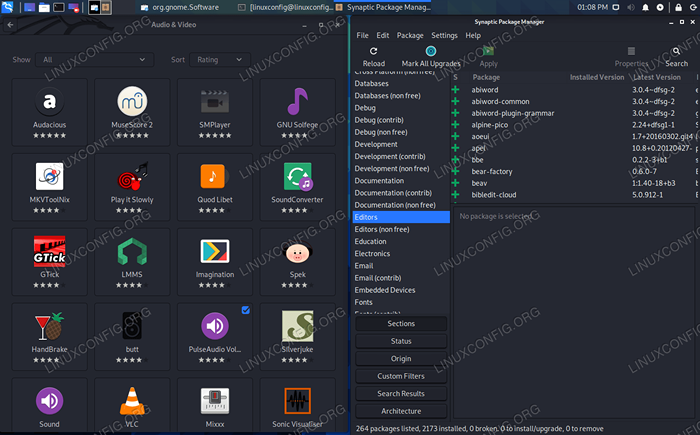
- 2385
- 295
- Marcus Kassulke
Keluar dari kotak, satu -satunya pilihan untuk memasang perisian di Kali Linux adalah menggunakan Pengurus Pakej APT dari baris arahan, atau memuat turun perisian terus dari laman web pemaju.
Pendekatan minimum ini dapat dihargai, tetapi kadang -kadang lebih mudah untuk menggunakan aplikasi perisian GUI untuk memasang program. Dalam panduan ini, kita akan melihat cara memasang dua pengurus perisian GUI yang berbeza di Kali Linux, yang kemudiannya boleh digunakan untuk mencari perisian lain untuk dipasang.
Dalam tutorial ini anda akan belajar:
- Cara Memasang Pusat Perisian di Kali
- Cara Memasang Pengurus Pakej Synaptic di Kali
- Cara menggunakan pusat perisian atau sinaptik untuk memasang perisian
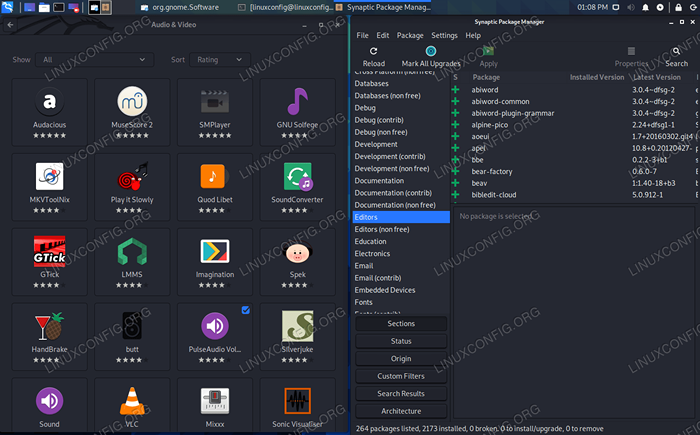 Pusat perisian dan sinaptik berjalan di Kali Linux
Pusat perisian dan sinaptik berjalan di Kali Linux | Kategori | Keperluan, konvensyen atau versi perisian yang digunakan |
|---|---|
| Sistem | Kali Linux |
| Perisian | Pusat perisian, pengurus pakej sinaptik |
| Yang lain | Akses istimewa ke sistem linux anda sebagai akar atau melalui sudo perintah. |
| Konvensyen | # - Memerlukan arahan Linux yang diberikan untuk dilaksanakan dengan keistimewaan akar sama ada secara langsung sebagai pengguna root atau dengan menggunakan sudo perintah$ - Memerlukan arahan Linux yang diberikan sebagai pengguna yang tidak layak |
Pengurus Perisian di Kali
Terdapat banyak pilihan ketika datang ke pengurus perisian. Dua pilihan yang sangat popular adalah pusat perisian dan pengurus pakej sinaptik. Pusat perisian mati mudah dan merupakan aplikasi lalai pada beberapa pengagihan seperti Ubuntu.
Synaptic adalah front-end GUI untuk apt, dan sememangnya lebih mantap daripada pusat perisian. Tidak lama dahulu, ia adalah aplikasi lalai pada banyak sistem, tetapi telah tidak disukai kerana kesederhanaan pusat perisian.
Kedua -duanya berfungsi dengan baik, dan anda boleh memasang mana -mana yang anda sukai. Arahan untuk memasang kedua -duanya disertakan di bawah.
Pasang pusat perisian
Buka terminal dan taipkan arahan berikut untuk memasang pusat perisian di Kali.
$ sudo apt update $ sudo apt memasang gnome-software
Setelah pemasangan selesai, anda perlu menggunakan vi atau editor teks kegemaran anda untuk membuat pengeditan ke /etc/apt/sumber.senarai fail agar permohonan berfungsi. Tambahkan baris berikut ke fail.
$ sudo vi/etc/apt/sumber.Senarai Deb http: // kali.Muat turun/Kali/Kali-Rolling Utama Tidak Percuma Deb Deb http: // ftp.Debian.Sumbangan Utama Org/Debian Stabil Deb Deb Http: // Http.Kali.Org/Kali Kali-Rolling Utama Kontribah Tidak Bebas Deb http: // http.Kali.Org/Kali Kali-Last-Snapshot Utama Tidak Percuma Deb Deb http: // http.Kali.Org/Kali Kali-eksperimental utama tidak bebas contrib deb-src http: // http.Kali.Sumbangan Utama Tidak Percuma Org/Kali Kali
Untuk membuka pusat perisian, jalankan Gnome-Software perintah dari terminal. Anda kini boleh melayari dan memasang aplikasi baru, atau mengeluarkan yang semasa dari sistem anda.
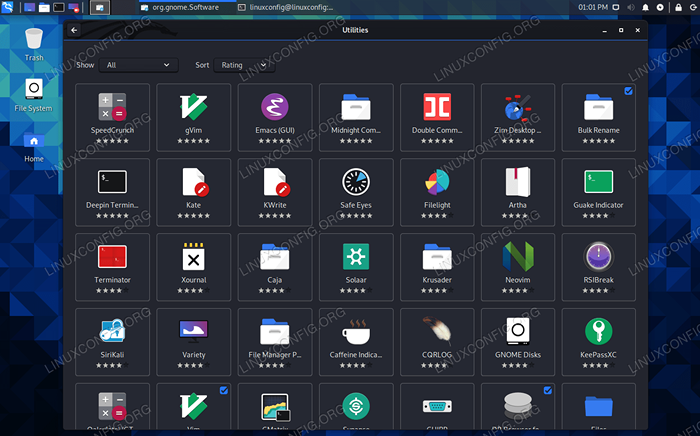 Pusat Perisian Pelayaran untuk program baru untuk dipasang
Pusat Perisian Pelayaran untuk program baru untuk dipasang Pasang Pengurus Pakej Synaptic
Buka terminal dan taipkan arahan berikut untuk memasang Pengurus Pakej Synaptic di Kali.
$ sudo apt update $ sudo apt memasang sinaptik
Setelah pemasangan selesai, gunakan pelancar aplikasi untuk membuka Pengurus Pakej Synaptic.
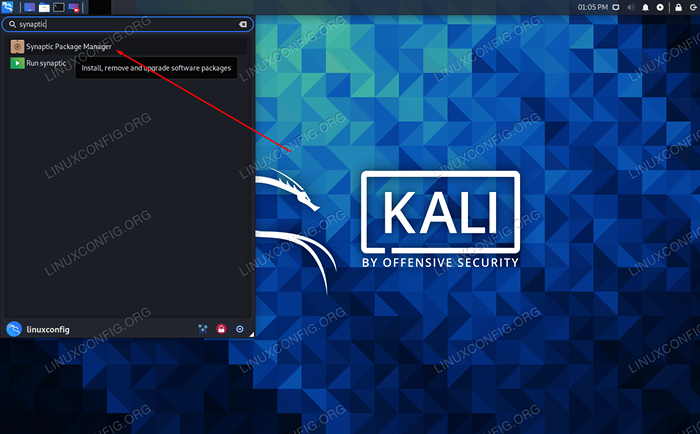 Buka sinaptik
Buka sinaptik Anda kini boleh melayari dan memasang aplikasi baru, atau mengeluarkan yang semasa dari sistem anda.
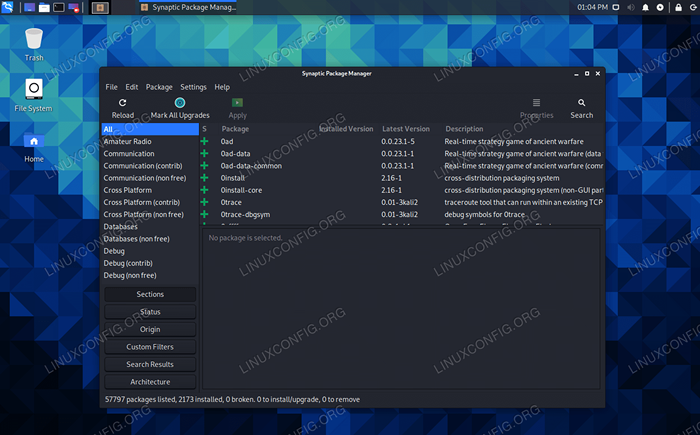 Melayari Pengurus Pakej Synaptic untuk program baru untuk dipasang
Melayari Pengurus Pakej Synaptic untuk program baru untuk dipasang Kesimpulan
Dalam panduan ini, kami melihat cara memasang dua pengurus perisian GUI yang berbeza di Kali Linux. Mempunyai program GUI kadang -kadang boleh membuktikan lebih mudah daripada memasang semua aplikasi yang diperlukan dari baris arahan. Kedua -dua pusat perisian dan pengurus pakej sinaptik adalah pilihan yang baik untuk sistem kali.
Tutorial Linux Berkaitan:
- Perkara yang hendak dipasang di Ubuntu 20.04
- Perkara yang perlu dipasang di Ubuntu 22.04
- Perkara yang perlu dilakukan setelah memasang ubuntu 20.04 Focal Fossa Linux
- Cara Mencari Alat Hacking Tambahan Di Kali
- Cara Dual Boot Kali Linux dan Windows 10
- Perkara yang perlu dilakukan setelah memasang Ubuntu 22.04 Jur -ubur Jammy ..
- Cara Memasang Kali Linux di VMware
- Ubuntu 20.04 Panduan
- Muat turun linux
- Pasang Arch Linux di Workstation VMware
- « Manipulasi data besar untuk keseronokan dan keuntungan bahagian 3
- Cara SSH ke alamat IPv6 di Linux »

